विषयसूची
Excel Fill Series एक सहायक सुविधा है जो स्प्रेडशीट बनाने की दक्षता को बढ़ाती है। यह चयनित कक्षों में मूल्यों को त्वरित भरने की अनुमति देता है। मूल्यों को भरना उपयोगकर्ता द्वारा निर्दिष्ट अंतराल, प्रकार, इकाइयों और चरण मूल्यों पर निर्भर करता है। इस लेख में, हम बताएंगे कि फिल सीरीज फीचर को 12 आसान तरीकों से कैसे लागू किया जाए।
प्रैक्टिस वर्कबुक डाउनलोड करें
यहां से प्रैक्टिस वर्कबुक डाउनलोड करें।
Fill Series.xlsx का उपयोग
एक्सेल फिल सीरीज के 12 अनुप्रयोग
Fill Series फीचर की एक विस्तृत श्रृंखला है अनुप्रयोगों की। कार्य के प्रकार के आधार पर यह एक प्रक्रिया की सुविधा को बढ़ाता है। छह छात्रों और उनके प्राप्त अंकों का डेटासेट। इस तरीके में हम फिल सीरीज फीचर का इस्तेमाल करके रैंक कॉलम को भरेंगे। इस क्रिया को करने के लिए बस चरणों का पालन करें:
- सबसे पहले, सेल D5 चुनें।
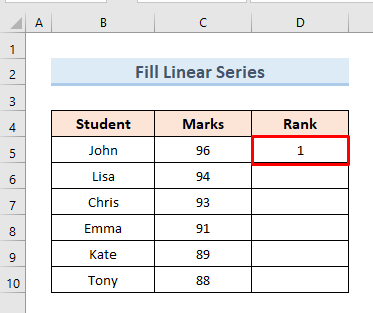
- इसके बाद, फिल हैंडल टूल को सेल D10 पर ड्रैग करें।
- फिर दाएं निचले कोने के ड्रॉपडाउन से विकल्प चुनें फिल सीरीज .
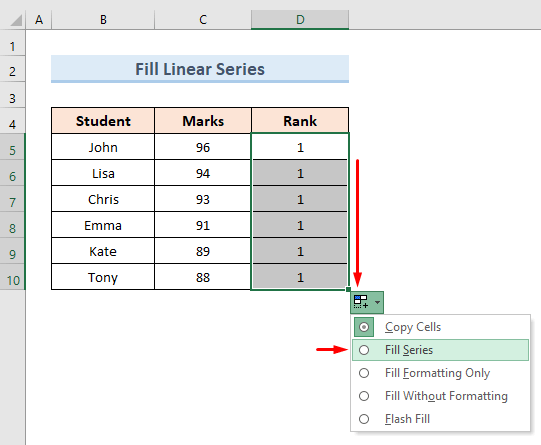
- अंत में, हम रैंक में श्रृंखला मान देख सकते हैं।
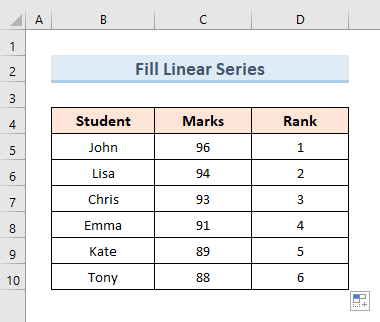
और पढ़ें: [ठीक करें] एक्सेल फिल सीरीज काम नहीं कर रही है (8 कारण समाधान के साथ)
2. का उपयोग एक रेखीय श्रृंखला भरने के लिए कमांड भरें
लीनियर सीरीज़ को भरने का दूसरा सुविधाजनक तरीका फ़िल कमांड का उपयोग करना है। हम इस उदाहरण के लिए पिछले डेटासेट के साथ जारी रखेंगे। आइए देखें कि हम यह कैसे कर सकते हैं:
- शुरुआत में सेल D5 चुनें।
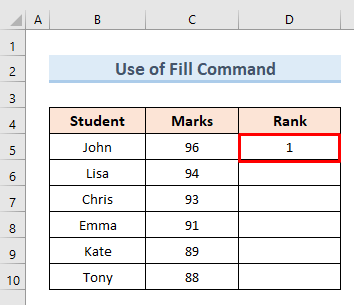
- अगला, सेल रेंज (D5:D10) चुनें।
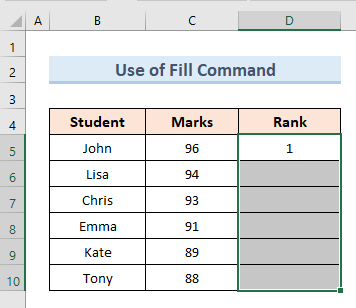
- फिर Fill <2 रिबन से संपादन अनुभाग के अंतर्गत विकल्प।
- ड्रॉपडाउन से, विकल्प श्रृंखला चुनें।
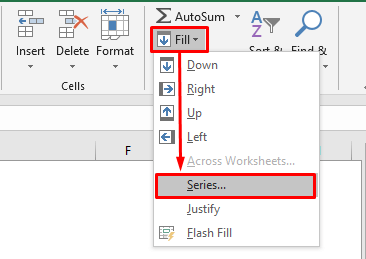
- एक नया डायलॉग बॉक्स खुलेगा। निम्न विकल्पों का चयन करें:
श्रृंखला : कॉलम
प्रकार : रैखिक<2
स्टेप वैल्यू : 1
- ओके दबाएं।
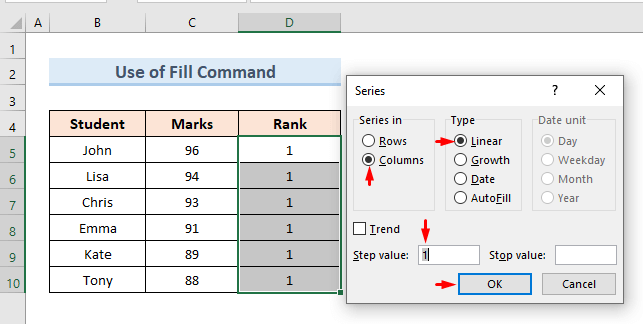
- इसलिए, हमें रैंक में रैंकों की श्रृंखला मिलती है।
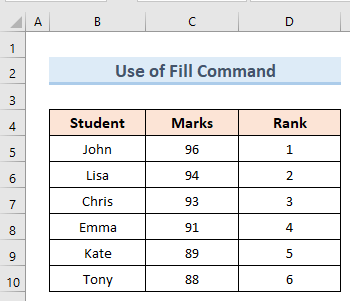
और पढ़ें: एक्सेल में वीबीए ऑटोफिल का उपयोग कैसे करें (11 उदाहरण)
3। कीबोर्ड शॉर्टकट से फिल सीरीज
कीबोर्ड शॉर्टकट का उपयोग हमेशा किसी भी काम को करने का एक आसान तरीका है। हम इस तरीके का इस्तेमाल फ़िल सीरीज़ के लिए भी कर सकते हैं। हम उसी डेटासेट का उपयोग करेंगे जिसका उपयोग हमने पिछले उदाहरण के लिए किया था। बस इस उदाहरण के चरणों का पालन करें:
- सबसे पहले, सेल D5 चुनें।
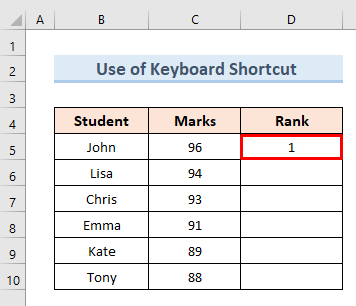
- Ctrl दबाएं, फिल हैंडल टूल को सेल D5 पर खींचें।
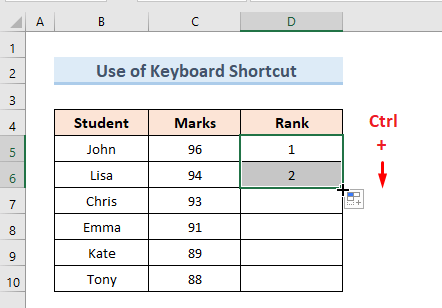
- अगला, <सेल D6 से D10 तक 1>हैंडल भरें भी।
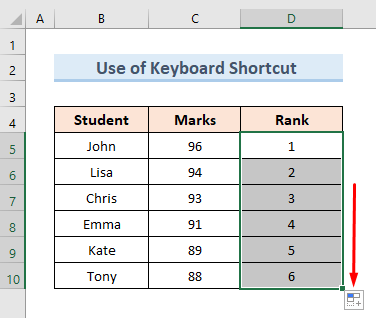
- अंत में, हम की सीरीज देख सकते हैं कॉलम डी में रैंक।
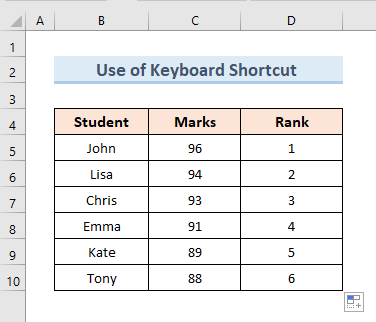
और पढ़ें: एक्सेल में ऑटोफिल शॉर्टकट कैसे लागू करें (7 तरीके)
4. एक्सेल में सीरीज भरते समय फॉर्मेटिंग करते रहें
कभी-कभी हमें फॉर्मेटिंग रखने की जरूरत पड़ सकती है। निम्न डेटासेट में, पहले छात्र का रैंक रंग स्वरूपित है। यहां हम रैंक सीरीज भरेंगे साथ ही फॉर्मेटिंग भी रखेंगे। आइए चरण दर चरण देखें कि हम यह कैसे कर सकते हैं:
- सबसे पहले, सेल D5 चुनें।
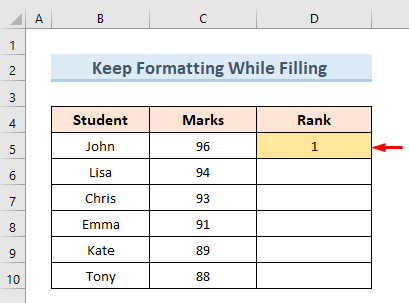
- अगला, फिल हैंडल टूल को सेल D10 पर ड्रैग करें। ऑटोफिल विकल्प के ड्रॉपडाउन से, फिल सीरीज विकल्प चुनें।
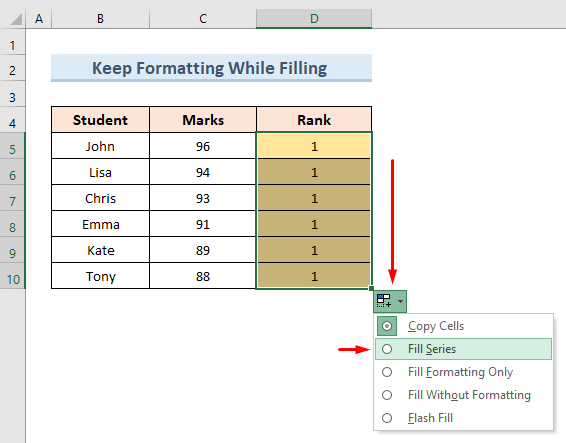
- अंत में, हम रैंक में रैंकों का श्रृंखला मूल्य प्राप्त करें।
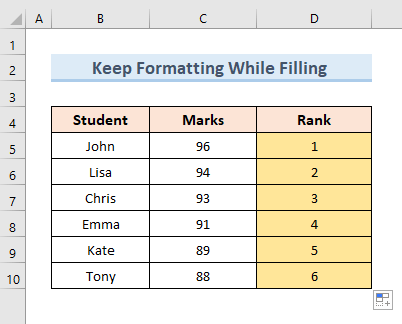
और पढ़ें: एक्सेल में स्वचालित नंबरिंग
5. एक्सेल में बिना फॉर्मेट किए सीरीज भरना
हम बिना फॉर्मेट किए भी सीरीज भर सकते हैं। निम्नलिखित डेटासेट में, हम कॉलम रैंक के पहले दो मानों के प्रारूप देख सकते हैं। आइए देखें कि हम बिना फॉर्मेट किए सीरीज को कैसे भर सकते हैं:
- सेल्स सेलेक्ट करें D5 & D6 ।
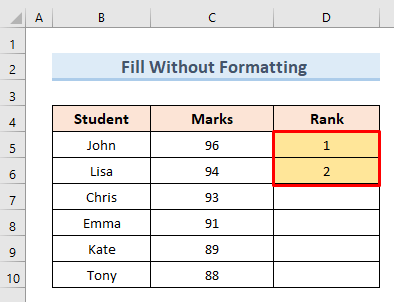
- फिल हैंडल टूल को सेल D10 पर ड्रैग करें।
- ऑटोफिल विकल्प के ड्रॉपडाउन से बिना फ़ॉर्मेटिंग के भरें विकल्प चुनें।
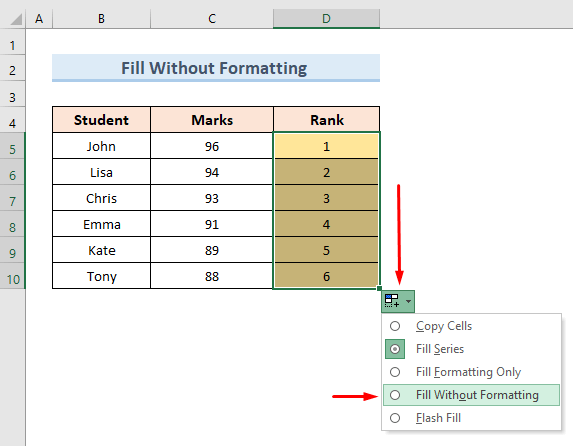
- अंत में, हम बिना श्रृंखला के मूल्य देख सकते हैंस्वरूपण।
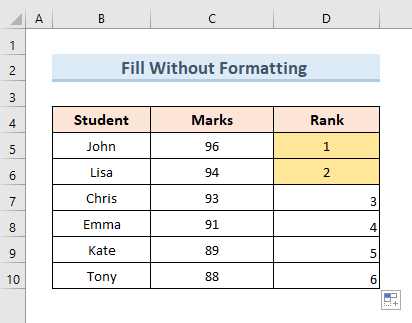
और पढ़ें: फिक्स: एक्सेल ऑटोफिल काम नहीं कर रहा है (7 मुद्दे)
<8 6. Excel में एक श्रृंखला भरने के लिए पंक्तियाँ छोड़ेंहम पंक्तियों को छोड़ कर एक श्रृंखला को भर सकते हैं जिसका अर्थ है कि हमें एक पंक्ति के प्रत्येक अंतराल के बाद मान प्राप्त होगा। आइए देखें कि समान डेटासेट के साथ हम यह कैसे कर सकते हैं:
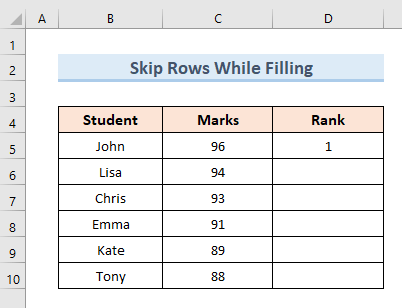
- शुरुआत में सेल D5 और खाली सेल D6 चुनें .
- फिर फिल हैंडल टूल को सेल D10 पर ड्रैग करें।
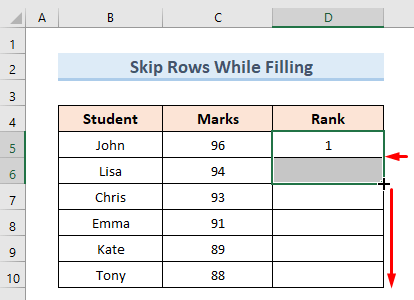
- यहां, हम देख सकते हैं कि एक पंक्ति को छोड़ कर श्रृंखला भर दी गई है।
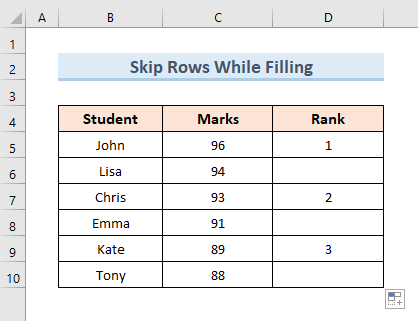
और पढ़ें: एक पंक्ति भरना एक्सेल में स्वचालित रूप से पंक्तियों की निश्चित संख्या (6 विधियाँ)
समान रीडिंग
- एक्सेल में काम नहीं कर रहे संख्या वृद्धि को खींचें (एक समाधान) आसान चरणों के साथ)
- अनुक्रम संख्याओं को भरने के लिए एक्सेल फॉर्मूला छिपी हुई पंक्तियों को छोड़ दें
- एक्सेल में फ़िल्टर के बाद ऑटो नंबर या फिर से संख्या कैसे करें (7) आसान तरीके)
- एक्सेल में आरोही नंबरों को स्वत: भरण (5 त्वरित तरीके)
- एक्सेल में रिक्त स्थान कैसे भरें (4 त्वरित तरीके)
7. सूत्रों के साथ एक श्रृंखला भरें
एक श्रृंखला भरने के मामले में, हम न केवल मान भर सकते हैं बल्कि एक श्रृंखला भी भर सकते हैं सूत्रों के साथ। निम्नलिखित डेटासेट में, हमारे पास कॉलम E में छात्रों के कुल अंकों का एक कॉलम है, जो कॉलम C & डी । हम कॉलम कुल भरेंगे योग का सूत्र रखना। आइए देखें कि हम यह कैसे कर सकते हैं:
- पहले, सेल E5 चुनें। निम्न सूत्र डालें:
=C5+D5 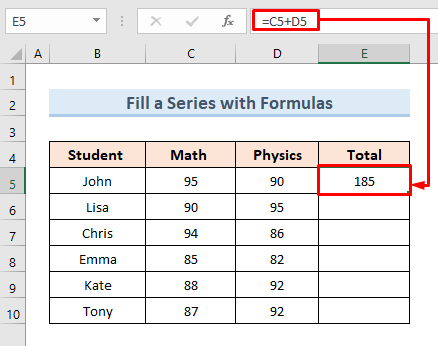
- अगला, Fill को ड्रैग करें हैंडल टूल टू सेल D10 ।
- इसलिए, हमें संबंधित सूत्रों के साथ श्रृंखला में योग के मान मिलते हैं।
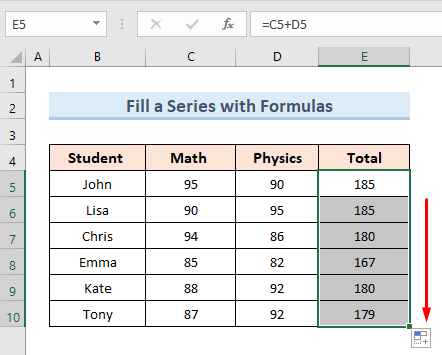
और पढ़ें: एक्सेल में ऑटोफिल फॉर्मूला का उपयोग कैसे करें
8. एक्सेल में सीरीज भरने के लिए डबल-क्लिक का उपयोग
डबल-क्लिक का उपयोग किसी श्रृंखला को भरने के लिए एक बहुत ही सरल तरीका है। हम अपने पिछले उदाहरण के डेटासेट का उपयोग करेंगे। हमें केवल निम्नलिखित सरल चरणों से गुजरना होगा:
- सबसे पहले, सेल E5 चुनें।
- इसके बाद, कर्सर को नीचे दाएं कोने पर घुमाएं सेल.
- फिर प्लस (+) पर डबल-क्लिक करें.
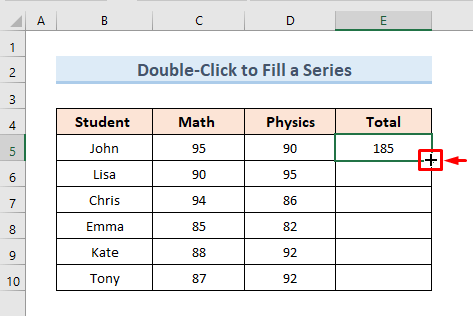
- अंत में, हमें कुल कॉलम में भरी हुई श्रंखला।
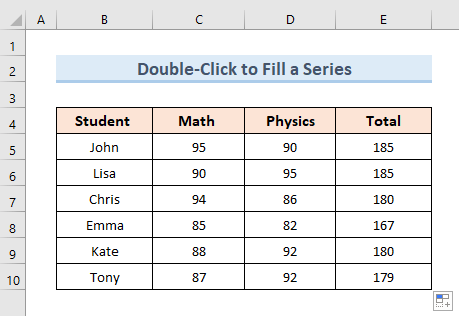
9। एक्सेल फिलिंग डेज
अब तक हमने फिल सीरीज ऑप्शन का इस्तेमाल केवल न्यूमेरिक वैल्यू के लिए किया है। इस उदाहरण में, हम दिनों को भरने के लिए फ़िल सीरीज़ विकल्प का उपयोग करेंगे। इस उदाहरण को समझाने के लिए हम निम्नलिखित डेटासेट का उपयोग करेंगे। आइए देखें कि हम यह कैसे कर सकते हैं:
- शुरुआत में सेल D5 चुनें।
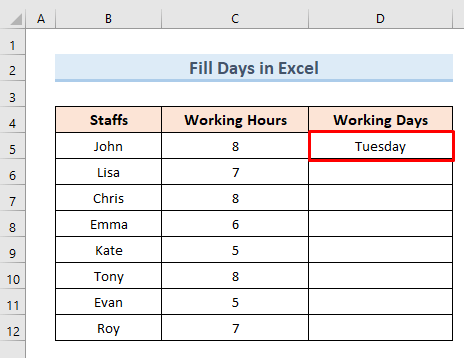
- अगला, सेल D12 पर राइट-क्लिक का उपयोग करके भरण हैंडल टूल को खींचें।
- उपलब्ध विकल्पों में से, विकल्प का चयन करें Fillदिन ।
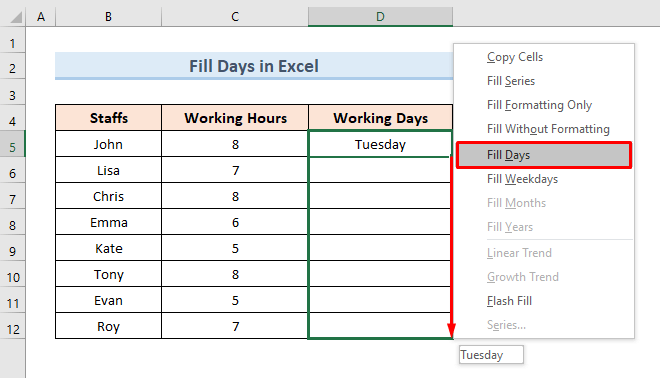
- आखिर में, हम कॉलम डी में भरे हुए दिन देख सकते हैं।
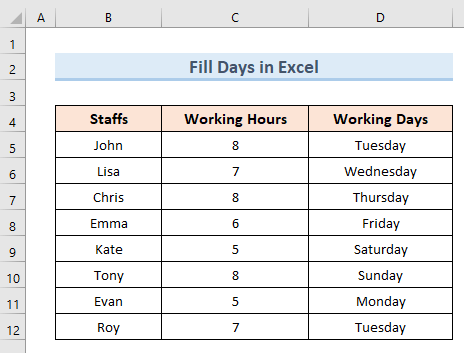
और पढ़ें: एक्सेल में तारीख के आधार पर सप्ताह के दिनों को ऑटोफिल कैसे करें
10 एक्सेल में कार्यदिवस भरें
पिछले उदाहरण में, हमने सप्ताह के सभी दिनों के लिए एक कॉलम भरा था। अब इस उदाहरण में, हम उसी प्रक्रिया को समान डेटासेट के साथ केवल कार्यदिवसों के लिए करेंगे। इस क्रिया को करने के लिए बस नीचे दिए गए चरणों का पालन करें:
- सबसे पहले, सेल D5 चुनें।
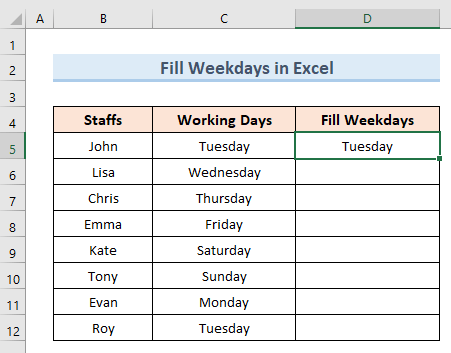
- अगला, सेल D12 पर राइट-क्लिक करके फिल हैंडल टूल को ड्रैग करें।
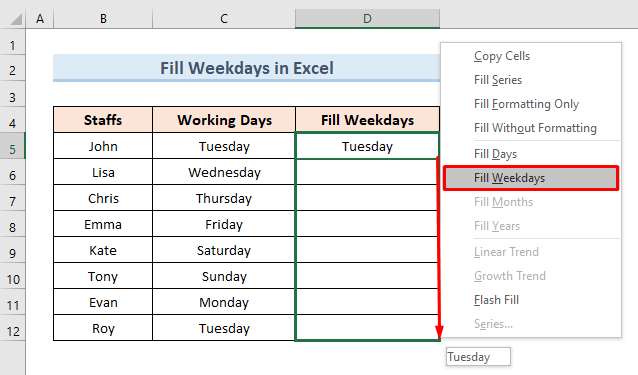
- अंत में, हमें कॉलम D में केवल कार्यदिवस मिलते हैं। हम देख सकते हैं कि शनिवार और रविवार श्रृंखला में मौजूद नहीं हैं।
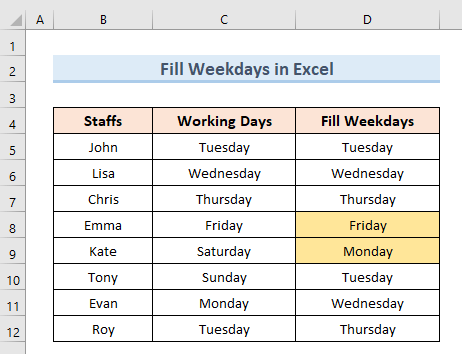
11। श्रृंखला को भरने के लिए ग्रोथ सीरीज विकल्प का उपयोग
एक्सेल में, ग्रोथ सीरीज पिछली संख्या को स्थिर या चरण मान से गुणा करके श्रृंखला में अगला नंबर ढूंढता है। ग्रोथ सीरीज़ विकल्प का उपयोग करने के लिए हम इस सेक्शन में दो तरीकों से गुजरेंगे।
11.1 ग्रोथ सीरीज़ में इनिशियल टू नंबर इनपुट करें
इन इस मामले में, हमारे पास यूनिट मूल्य और यूनिट बिक्री के साथ निम्नलिखित डेटासेट हैं। हमारे पास यूनिट बिक्री के पहले दो मूल्य हैं। यहां हम निम्नलिखित चरणों में श्रृंखला को भरने के लिए विकास श्रृंखला विकल्प का उपयोग करेंगे:
- सबसे पहले,दिए गए दो मानों का चयन करें।
- अगला, फिल हैंडल को राइट-क्लिक का उपयोग करके नीचे तक खींचें।
- फिर, <का चयन करें 1>ग्रोथ ट्रेंड ।
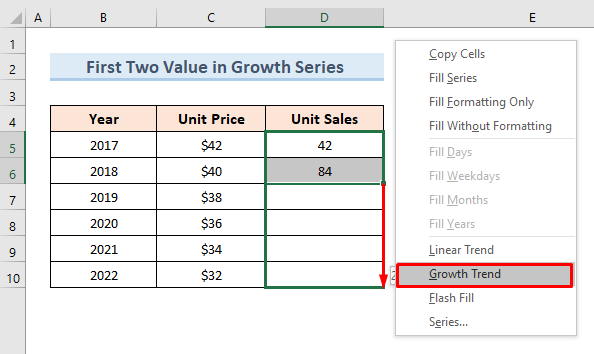
- अंत में, हम देख सकते हैं कि यूनिट बिक्री कॉलम में सभी मान हैं उनके पिछले मान का दुगुना।
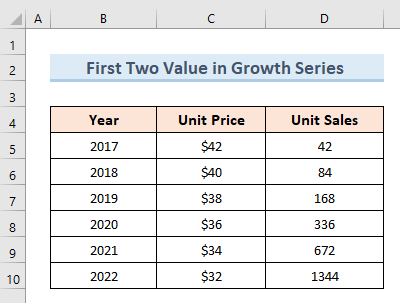
11.2 विकास श्रृंखला में पहली संख्या डालने के बाद चरण मान निर्दिष्ट करें
इस उदाहरण के लिए , हम विकास श्रृंखला के लिए केवल एक मान का उपयोग करेंगे जबकि पिछले उदाहरण में हमने दो का उपयोग किया था। हम इस विधि के लिए एक चरण मान का उपयोग करेंगे। आइए इस उदाहरण से संबंधित आवश्यक चरणों को देखें:
- सबसे पहले सेल D5 चुनें।
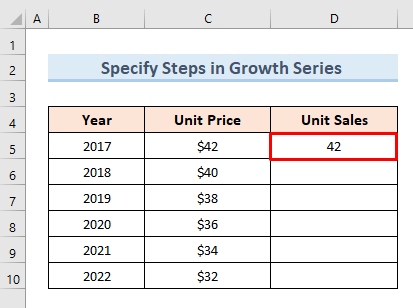
- अगला, फिल हैंडल टूल को सेल D10 पर ड्रैग करें।
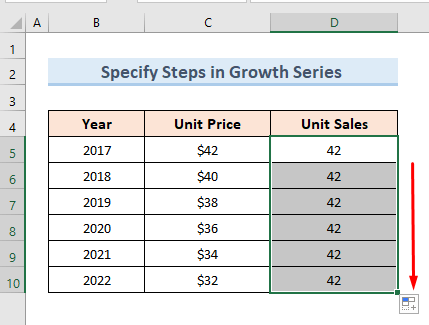
- <पर जाएं 1>रिबन के संपादन अनुभाग में विकल्प भरें।
- ड्रॉपडाउन से, विकल्प श्रृंखला चुनें।
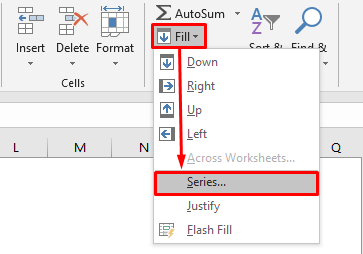 <3
<3
- एक नया डायलॉग बॉक्स खुलेगा। निम्नलिखित विकल्पों की जाँच करें:
टाइप करें : ग्रोथ
स्टेप वैल्यू: 2
<10 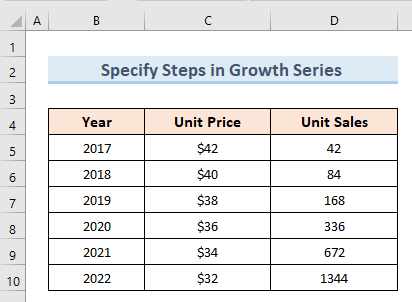
12. कस्टम आइटम का उपयोग
हम अपने स्वयं के कस्टम आइटम के साथ एक श्रृंखला भी भर सकते हैं . एक्सेल में काम करते समय, कभी-कभी हमें भरना कस्टम आइटम के साथ एक श्रृंखला की आवश्यकता हो सकती है। इस प्रयोजन के लिए, हम निम्नलिखित दो का प्रदर्शन करेंगेतरीके।
12.1 वस्तुओं की नई सूची का उपयोग करके
इस उदाहरण में, हम वस्तुओं की एक नई सूची इनपुट करेंगे। उसके बाद, हम डेटाशीट के किसी भी स्थान पर सूची का उपयोग कर सकेंगे। निम्नलिखित डेटासेट में, हम छात्रों के लिए एक कस्टम सूची के साथ शहरों का नाम भरेंगे। आइए देखें कि हम नीचे दिए गए चरणों का पालन करके यह कैसे कर सकते हैं:

- शुरुआत में, फ़ाइल पर जाएं। <13
- विकल्प चुनें।
- अगला, पर जाएं उन्नत विकल्प। कस्टम सूचियां संपादित करें विकल्प चुनें।
- कस्टम सूचियां नाम का एक नया डायलॉग बॉक्स खुलेगा।
- सूची प्रविष्टियों में शहरों के नाम दर्ज करें।
- विकल्प जोड़ें पर क्लिक करें।
- हमें कस्टम सूची
- ठीक दबाएं
- अब, सेल D5 में सूची का पहला मान डालें।
- फिर फिल हैंडल टूल को ड्रैग करें सेल D10 ।
- अंत में, हम देख सकते हैं कि शहरों की पूरी सूची कॉलम C<2 में कॉपी की गई है>.
- कस्टम सूची डायलॉग बॉक्स पर जाएं।
- इसका चयन करेंआयात सूची विकल्प।
- पिछली शीट पर जाएं।
- सेल C5 से C10 तक चुनें।
- इन्सर्ट विकल्प पर क्लिक करें।
- अब, आयात करें पर हिट करें।
- हम अपनी पिछली सूची कस्टम सूचियों<में देख सकते हैं। 2>.
- उसके बाद, सेल C5 में मैन्युअल रूप से सूची का पहला मान दर्ज करें।
- फिर, फिल हैंडल टूल को सेल C10 पर ड्रैग करें। शहरों के हमारे नए कॉलम में शहरों की पिछली कस्टम सूची।
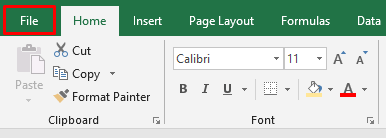
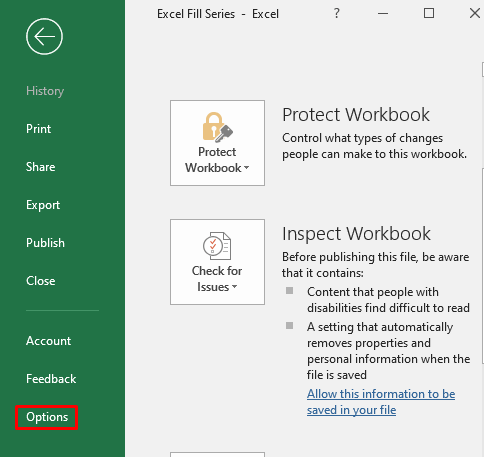
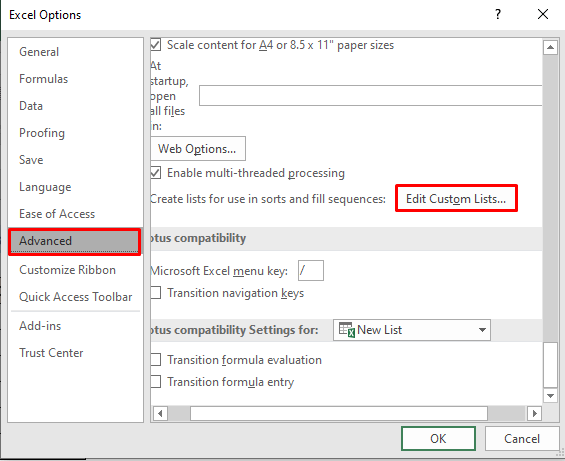
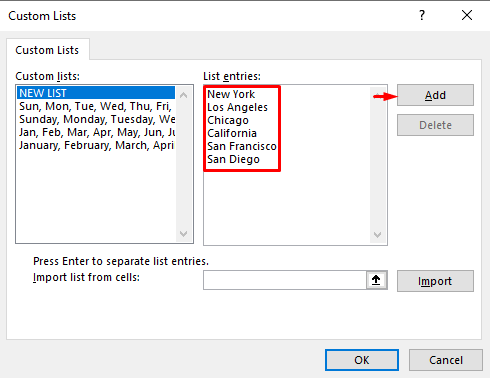
में नई सूची मिलती है। 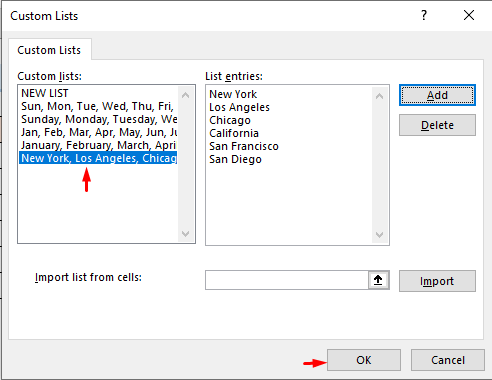
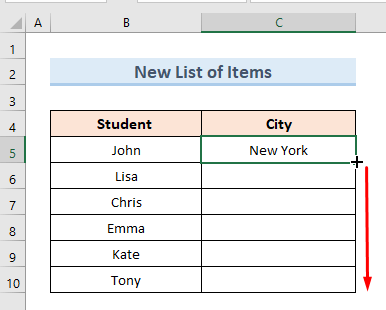
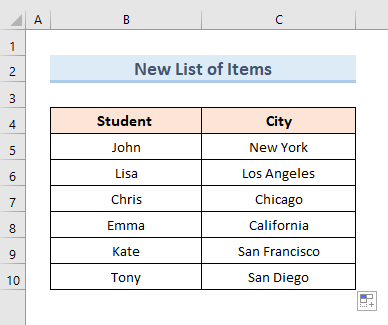
12.2 मौजूदा आइटम के आधार पर
पिछले उदाहरण में, हमने एक कस्टम सूची बनाई थी। दूसरी ओर, इस उदाहरण में, हम श्रृंखला में मान डालने के लिए अपनी मौजूदा सूची का उपयोग करेंगे। इस क्रिया को करने के लिए बस निम्न चरणों का पालन करें:
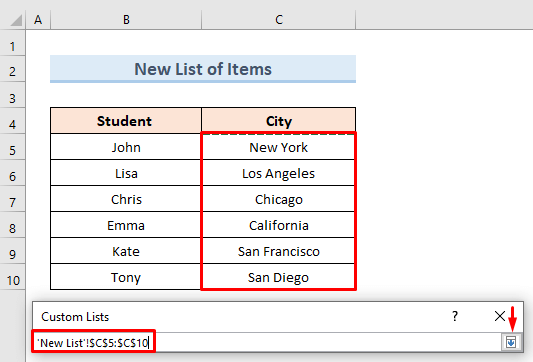
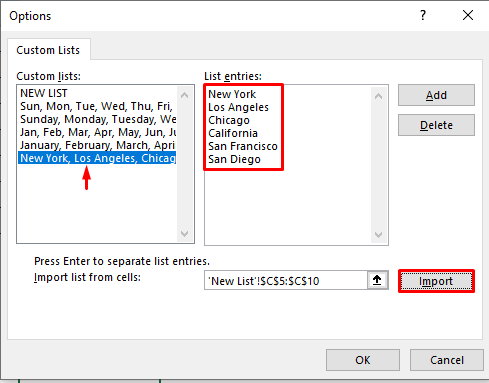
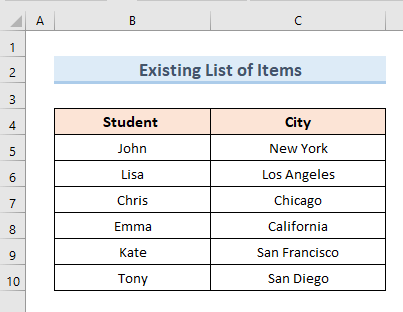
निष्कर्ष
इस लेख में, हमने कोशिश की है एक्सेल के बारे में लगभग सब कुछ कवर करने के लिए श्रृंखला भरें । अधिक दक्षता के लिए इस लेख में जोड़ी गई हमारी अभ्यास कार्यपुस्तिका को डाउनलोड करें और स्वयं अभ्यास करें। यदि आपके कोई प्रश्न हैं या किसी प्रकार का भ्रम है तो बस नीचे एक टिप्पणी छोड़ दें। हम आपको जल्द से जल्द जवाब देने की कोशिश करेंगे।

